Flutter には、ビルドモードが3種類あります。アプリ開発の状況・場面に応じてアプリの動かし方を変えるために、ビルドモードを使い分けます。今回は、このビルドモード3種類について紹介します。
Debug Mode(デバッグ モード)
Debug Mode(デバッグ モード)とは?
Debug Mode(デバッグ モード)は、開発でバグ修正(デバッグ)するときに使用するビルドモードです。
コードの変更をすぐに反映するホットリロード機能は、このモードでのみ使うことができます。また、ブレークポイントを設定することもできます。
このように、デバッグするための機能が使えるようになっていますが、その分、アプリは最適化されないので、実行速度などパフォーマンスは良くないです。
Debug Mode(デバッグ モード)が使用できるデバイス・OSの組み合わせは以下の表の通りです。
Android実機、Androidシミュレータ、iOS実機、iOSシミュレータ全てで使用できます。
| Android | iOS | |
| 実機 | ○ | ○※ |
| シミュレータ | ○ | ○ |
※ iOS実機では、iOS14以降の場合、PCと繋げていない状態では、Debug Mode(デバッグ モード)でビルドしたアプリの起動ができません。
Debug Mode(デバッグ モード)でのビルド方法
Terminal を使用する場合は、以下のコマンドを入力することで、Debug Mode(デバッグ モード)でのビルドを行うことができます。
flutter runAndroid Studio のメニューを使用する場合は、上部にある▷ボタンか、虫マークのボタンを押すことで、Debug Mode(デバッグ モード)でのビルドができます。

Release Mode(リリース モード)
Release Mode(リリース モード)とは?
Release Mode(リリース モード)は、アプリをリリースする準備ができたときに使用するビルドモードです。リリースしたときのパフォーマンスを確認することができます。
リリースに不要なデバッグ機能等を外してアプリのパフォーマンスが最適化されるので、ホットリロード機能をはじめとするデバッグを行うことはできません。
Release Mode(リリース モード)が使用できるデバイス・OSの組み合わせは以下の表の通りです。
iOSシミュレータを使用することができません。
| Android | iOS | |
| 実機 | ○ | ○ |
| シミュレータ | ○※ | ✖️ |
※ Androidシミュレータの場合、x86 は対応していません。
Release Mode(リリース モード)でのビルド方法
Terminal を使用する場合は、以下のコマンドを入力することで、Release Mode(リリース モード)でのビルドを行うことができます。
flutter run --releaseAndroid Studio のメニューを使用する場合は、「Run」>「Flutter Run ‘main.dart’ in Release Mode」を押すことで、Release Mode(リリース モード)でのビルドができます。
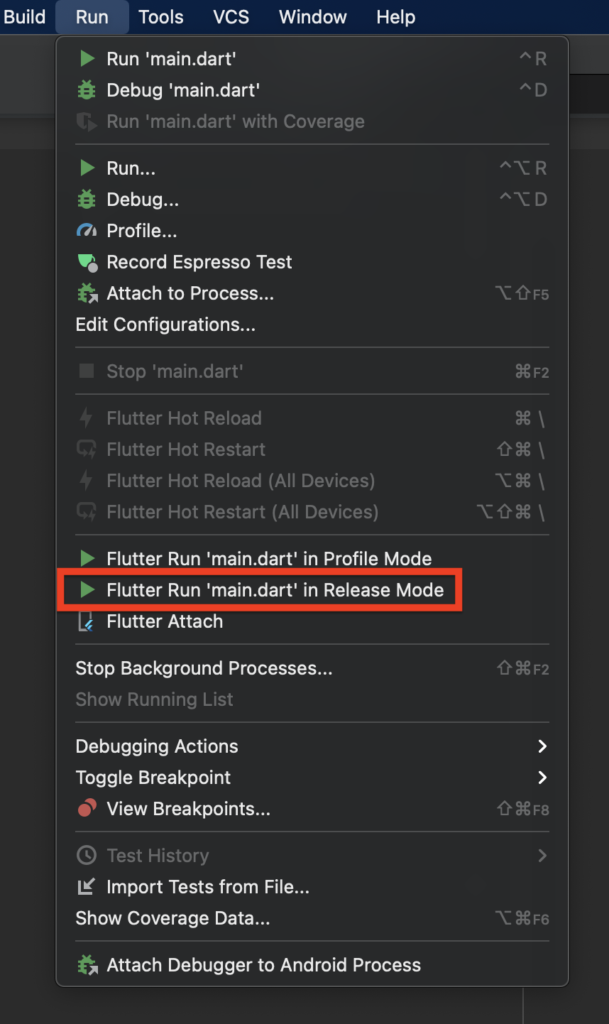
Profile Mode(プロフィール モード)
Profile Mode(プロフィール モード)とは?
Profile Mode(プロフィール モード)は、Debug Mode(デバッグ モード)とRelease Mode(リリース モード)の中間にあたるビルドモードです。
Debug Mode(デバッグ モード)のように、一部デバッグするための機能を維持しつつ、Release Mode(リリース モード)までとはいかないもののパフォーマンスを上げた状態でアプリを動かすことができます。
よって、リリースしたときに近いパフォーマンスを確認しつつ、デバッグも行うことができます。
Release Mode(リリース モード)が使用できるデバイス・OSの組み合わせは以下の表の通りです。
iOSシミュレータを使用することができません。
| Android | iOS | |
| 実機 | ○ | ○ |
| シミュレータ | ○※ | ✖️ |
※ Androidシミュレータの場合、x86 は対応していません。
Profile Mode(プロフィール モード)でのビルド方法
Terminal を使用する場合は、以下のコマンドを入力することで、Profile Mode(プロフィール モード)でのビルドを行うことができます。
flutter run --profileAndroid Studio のメニューを使用する場合は、「Run」>「Flutter Run ‘main.dart’ in Profile Mode」を押すことで、Profile Mode(プロフィール モード)でのビルドができます。
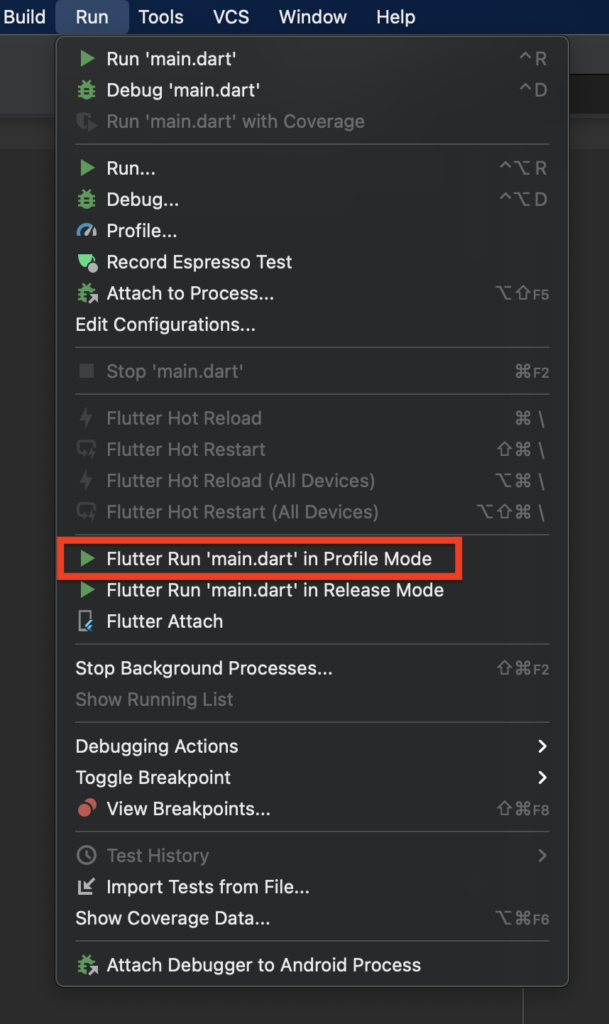
まとめ
今回は、Flutter の3種類のビルドモードについて紹介しました!
- Debug Mode(デバッグ モード)
アプリ開発で不具合を修正するときに使用 - Release Mode(リリース モード)
アプリをリリースする準備ができたときに使用 - Profile Mode(プロフィール モード)
リリースしたときに近いパフォーマンスを確認しつつ、デバッグするときに使用
以上で、【Flutter】アプリの動かし方とビルドモード(Debug / Profile / Release)について は終わりです。

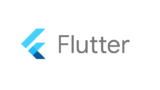


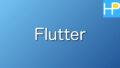

コメント